Microsoft Office 2016을 사용하는 경우 성가신 일을 발견했을 수 있습니다. 입력할 때 커서는 불연속 방식으로 움직이지 않습니다. 대신 부드럽게 흐르며 글자가 마치 마법처럼 화면에 그려지는 것과 같은 효과를 냅니다. 이것이 전문 도구의 기능인 이유는 무엇입니까?
새 데스크톱을 구입했을 때 Windows 10과 Office 2016도 설치했습니다. 이 경험을 이전 콤보인 Windows 7 + Office 2010과 비교하면 확실히 인체 공학적 회귀입니다. 특히 Office 2016에서 스타일 상자는 기본적으로 고정되어 있지 않으며 약간의 조정이 필요합니다. 탐색은 제목에서만 작동하고 제목이나 부제목을 표시하지 않으며 전반적으로 덜 심각하게 느껴집니다. 하지만 이 커서는 가장 큰 골칫거리입니다. 이 어리석은 애니메이션을 비활성화하는 방법을 보여드리겠습니다.
옵션 1:애플리케이션 창 내부의 애니메이션
장난감 같은 행동을 없애는 방법에는 여러 가지가 있습니다. 2개만 보여드리겠습니다. 첫 번째는 창 내부의 컨트롤 및 요소에 대한 애니메이션을 비활성화하는 것입니다. 이것은 Office 2016(또는 동일한 문제가 있는 제품군의 다른 버전)을 포함하여 이러한 기능을 사용하는 모든 프로그램에 영향을 미칩니다.
제어판> 시스템> 고급 시스템 설정으로 이동합니다. 고급 탭에서 성능 레이블 아래의 설정을 클릭합니다. 시각 효과 탭에서 라디오 버튼을 사용자 지정으로 변경합니다. 그리고 아래 필드에서 창 내부의 컨트롤 및 요소에 애니메이션 적용 상자를 선택 취소합니다. 적용하고, 종료하고, Office를 시작하고, 건전한 행동을 즐기세요.
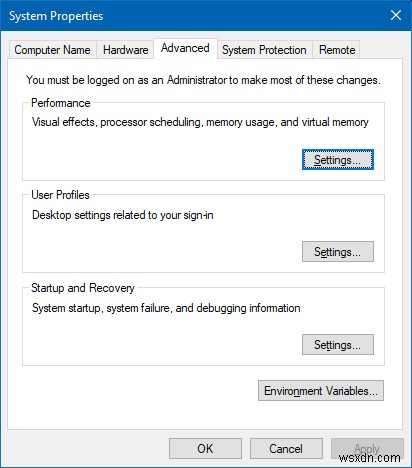
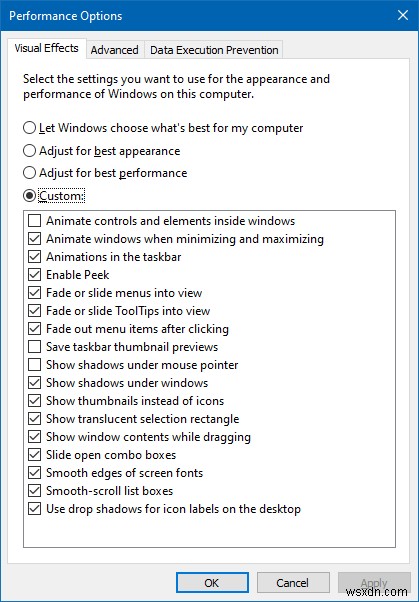
옵션 2:Office 2016 전용 레지스트리 조정
두 번째 방법은 Office 제품군에만 영향을 미치고 다른 응용 프로그램에는 영향을 미치지 않습니다. 레지스트리를 통해 할 수 있습니다. 관련 변경을 수행한 후에는 시스템을 다시 부팅할 필요 없이 Office를 다시 시작하기만 하면 됩니다.
레지스트리 편집기(regedit)를 시작합니다. 다음으로 이동:
HKCU\Software\Microsoft\Office\16.0\Common\Graphics
트리에 Graphics 키가 없으면 Common을 마우스 오른쪽 버튼으로 클릭하고 새 키> Graphics를 만듭니다.
그런 다음 오른쪽 창에서 다음 DWORD를 추가하고 해당 값을 1로 설정합니다.
애니메이션 비활성화
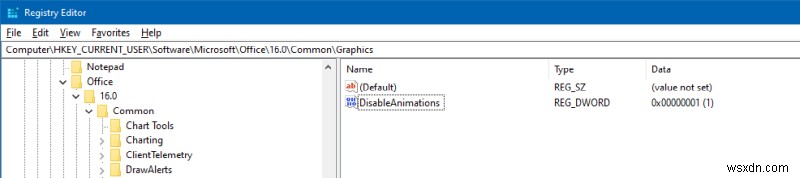
다른 버전의 Office(예:2013 또는 2019)를 사용하는 경우 동일한 논리가 적용됩니다. 유일한 차이점은 레지스트리 편집기에서 약간 다른 경로가 필요하다는 것입니다(예:15.0\Common 또는 유사). 언제라도 유치원 애니메이션을 원한다고 결정하면 DWORD를 삭제하거나 0으로 설정할 수 있습니다.
결론
시간이 지남에 따라 소프트웨어의 사용 가능성이 점점 줄어들고 있다는 사실은 놀랍고도 완전히 우울합니다. 옅은 글꼴, 목적에 맞지 않는 애니메이션, 인체 공학, 접근성 또는 효율성을 저하시키는 스타일리시하거나 트렌디한 비주얼로 추정됩니다. 나쁜 대비, 불필요한 마우스 클릭. 거의 세상이 우리가 글로벌 IQ를 20포인트 낮춰야 한다고 결정한 것과 거의 같으며 이를 수행하는 가장 좋은 방법은 "현대적인" 응용 프로그램을 사용하는 것입니다. 제가 Microsoft 도구에 대해 글을 쓰는 유일한 이유는 제가 그것을 사용하고 있기 때문입니다. 하지만 이것은 소프트웨어 산업 전반에 널리 퍼져 있으며 아무 소용이 없습니다.
어쨌든 Office 2016을 제거하고 2010으로 돌아가야 할지 고민하는 동안 일상적인 사용을 더 견딜 수 있고 확실히 더 생산적으로 만드는 데 도움이 되는 작은 자습서가 있습니다. 애니메이션에는 아무런 가치가 없으며 애초에 Office 제품군을 사용하는 핵심 목적에서 사용자를 혼란스럽게 할 뿐입니다. 여기에는 두 가지 옵션이 있습니다. 애니메이션을 완전히 끄거나 Office용 레지스트리 조정을 사용합니다. 그리고 끝났습니다.
건배.
